Word 2010行间距怎么设置?Word文档行距怎么调整?
更新日期:2023-09-22 08:03:47
来源:系统之家
手机扫码继续观看

Word 2010行间距怎么设置?在Word文档中撰写或者编辑文字内容的时候经常会使用到行间距的作用,来排版整个段落的文字,在Word 2010中该操作是如何实现的呢?请看下文Word文档调整行间距的方法。
Word 2010行间距怎么设置?
1、首先,我们选择我们需要调整行距的文字,笔者复制了系统之家的一些文字介绍作为样例。
2、然后,我们点击功能选项卡的开始的选项—>行和锻炼的间距按钮,如图。
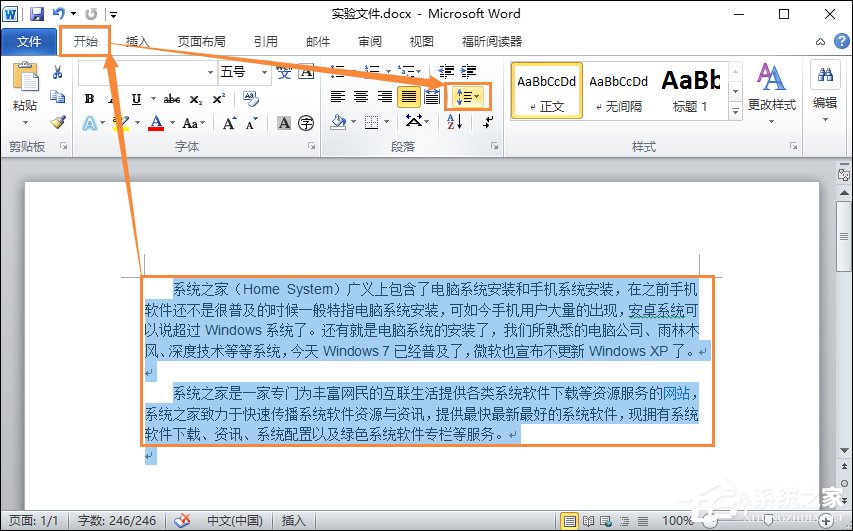
3、我们点开后,可以看到这里默认有1.0、1.15、1.5、2.0、3.0的默认值,我们可以直接在这里选择就可以了。
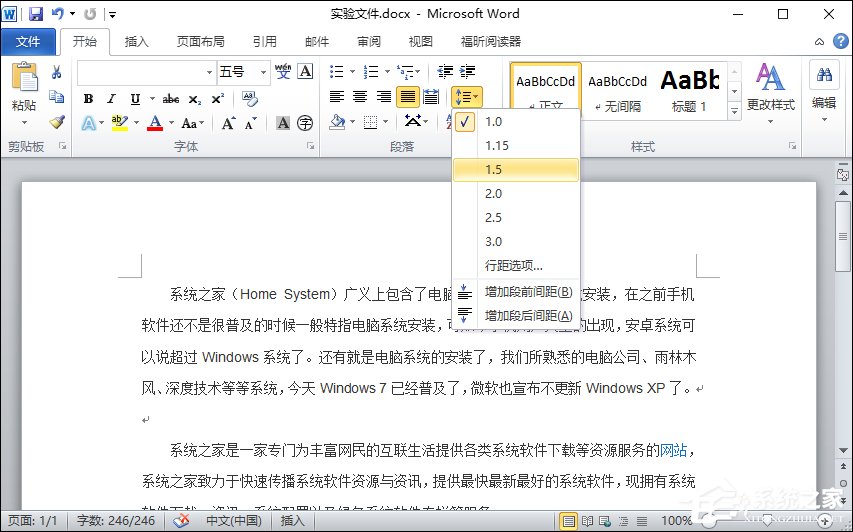
4、如果我们还有其他的需求的话,我们可以点击后面的行距选项,如图。
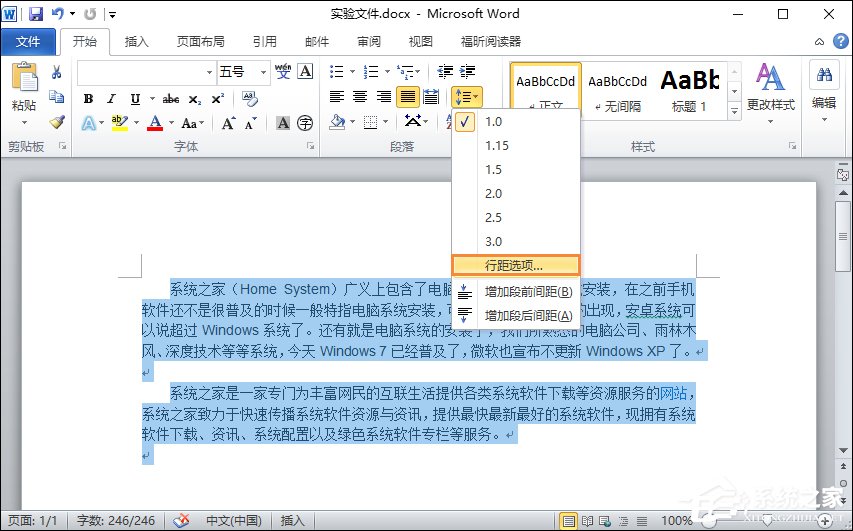
5、点击进入段落的设置,如图,这里行距各种定义,我们根据自己的要求自行设置就可以了。
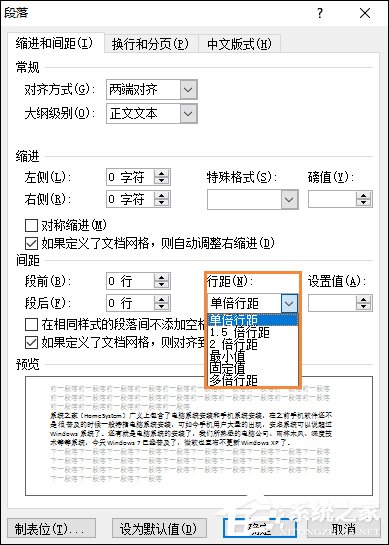
6、一般情况下,我们的锻炼文字都是采用首行缩进2个字符,间距段前段后自动,行距1.5倍,就可以了,这样比较常用和适合,如图。
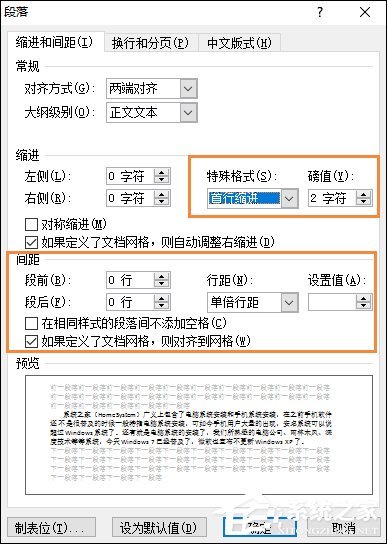
7、效果图如下,我们常用的段落格式。
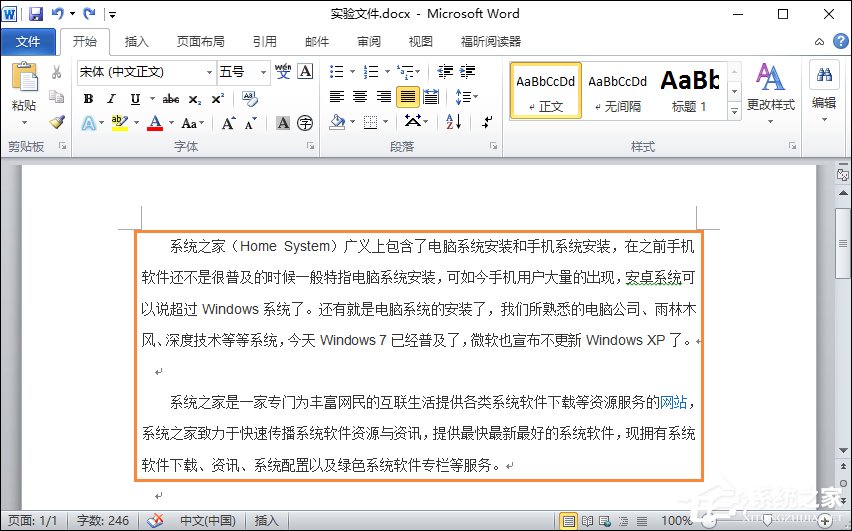
以上便是关于Word 2010行间距怎么设置的一些介绍,设置文字行间距没有特别的用意,除了可以适当排版限范围之外,其实也是为了看起来更方便一些。
该文章是否有帮助到您?
常见问题
- monterey12.1正式版无法检测更新详情0次
- zui13更新计划详细介绍0次
- 优麒麟u盘安装详细教程0次
- 优麒麟和银河麒麟区别详细介绍0次
- monterey屏幕镜像使用教程0次
- monterey关闭sip教程0次
- 优麒麟操作系统详细评测0次
- monterey支持多设备互动吗详情0次
- 优麒麟中文设置教程0次
- monterey和bigsur区别详细介绍0次
系统下载排行
周
月
其他人正在下载
更多
安卓下载
更多
手机上观看
![]() 扫码手机上观看
扫码手机上观看
下一个:
U盘重装视频












